luts预设怎么导入使用?fcpx中导入luts预设的图文方法
导入 207 2023-10-24luts预设怎么导入使用?通过使用LUT可以迅速达到很好的胶片质感和色彩,在此基础上稍作调整即可呈现很赞的色彩风格,大家都知道lut预设格式为.cube。luts预设怎么导入到fcpx中?下面小编为需要的朋友分享fcpx中导入luts预设的图文方法,一起来看看吧
fcpx中导入luts预设的图文方法(这里以Tropic Colour LUTs为例)
我们分别打开【Tropic Colour】、【LUTUtility】这2个文件夹。
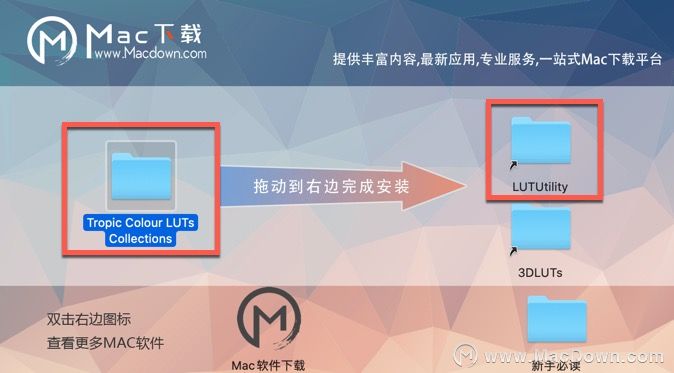
把【Tropic Colour】中的【.cube】文件全部复制到【LUTUtility】文件夹中
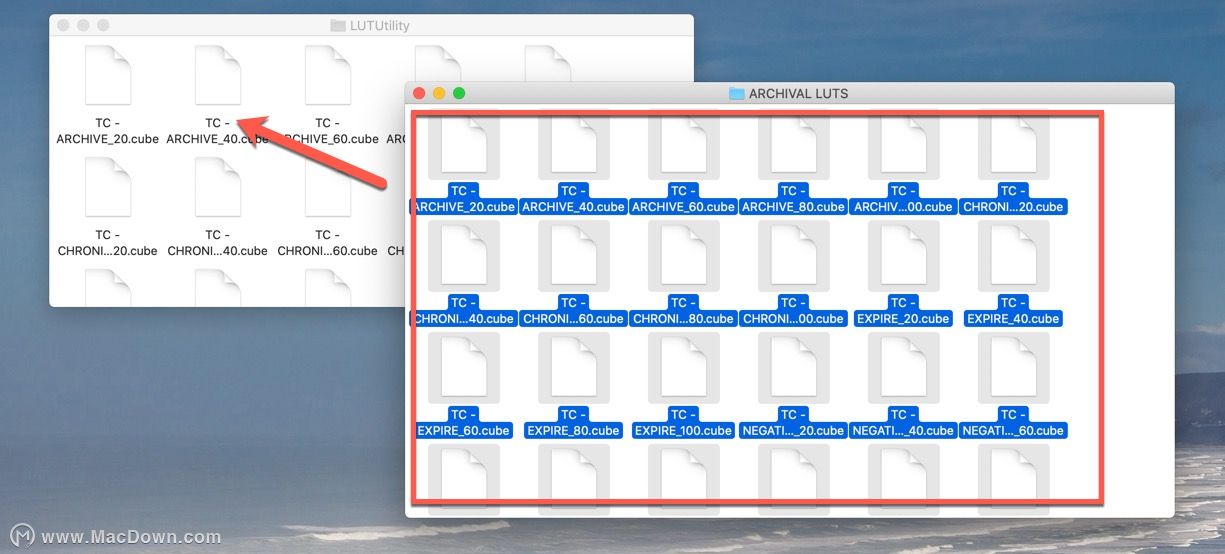
(LUTUtility路径:/Users/用户/Movies/Motion Templates/Effects/CGC/LUTUtility)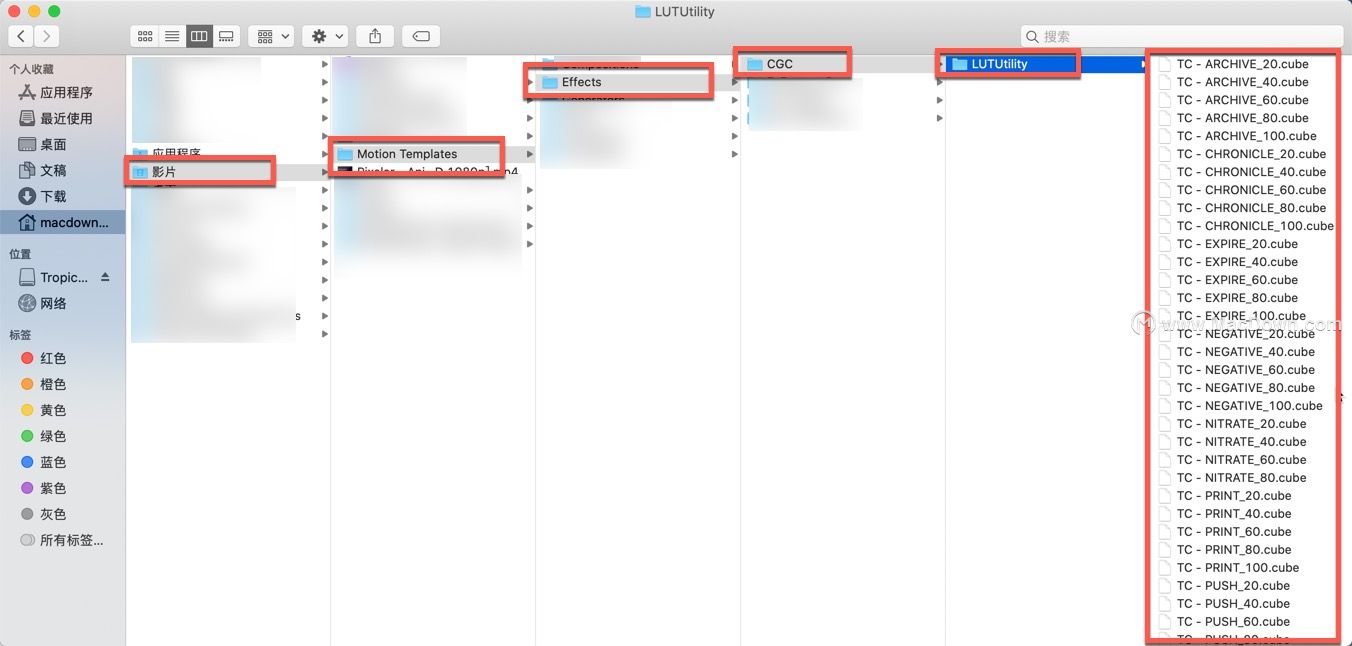
复制完成后打开Final Cut Pro X,在已安装的效果中找到lut utility 中的【apply lut】效果,将其拖到时间轴上,就可以看到已经安装好的Ground Control LUTs。如图
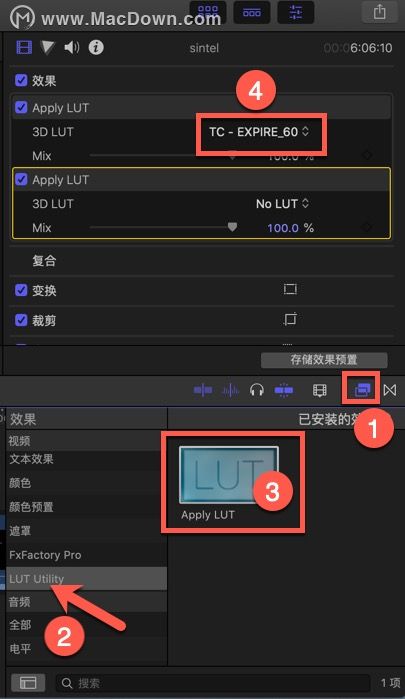

攻略专题
查看更多-

- 《坦克连》新手必备十条小建议
- 110 2025-02-18
-

- 《少年西游记2》毕月乌技能介绍
- 139 2025-02-18
-

- 《职场浮生记》黄萍萍彩礼介绍
- 122 2025-02-18
-

- 《坦克连》新手轻坦爬线选择
- 192 2025-02-18
-

- 《仙剑世界》自选五星选择推荐
- 101 2025-02-18
-

- 《坦克连》轻坦配件选择推荐
- 134 2025-02-18
热门游戏
查看更多-

- 快听小说 3.2.4
- 新闻阅读 | 83.4 MB
-

- 360漫画破解版全部免费看 1.0.0
- 漫画 | 222.73 MB
-

- 社团学姐在线观看下拉式漫画免费 1.0.0
- 漫画 | 222.73 MB
-

- 樱花漫画免费漫画在线入口页面 1.0.0
- 漫画 | 222.73 MB
-

- 亲子餐厅免费阅读 1.0.0
- 漫画 | 222.73 MB
-






